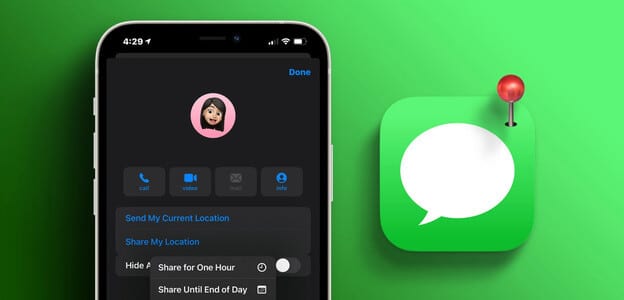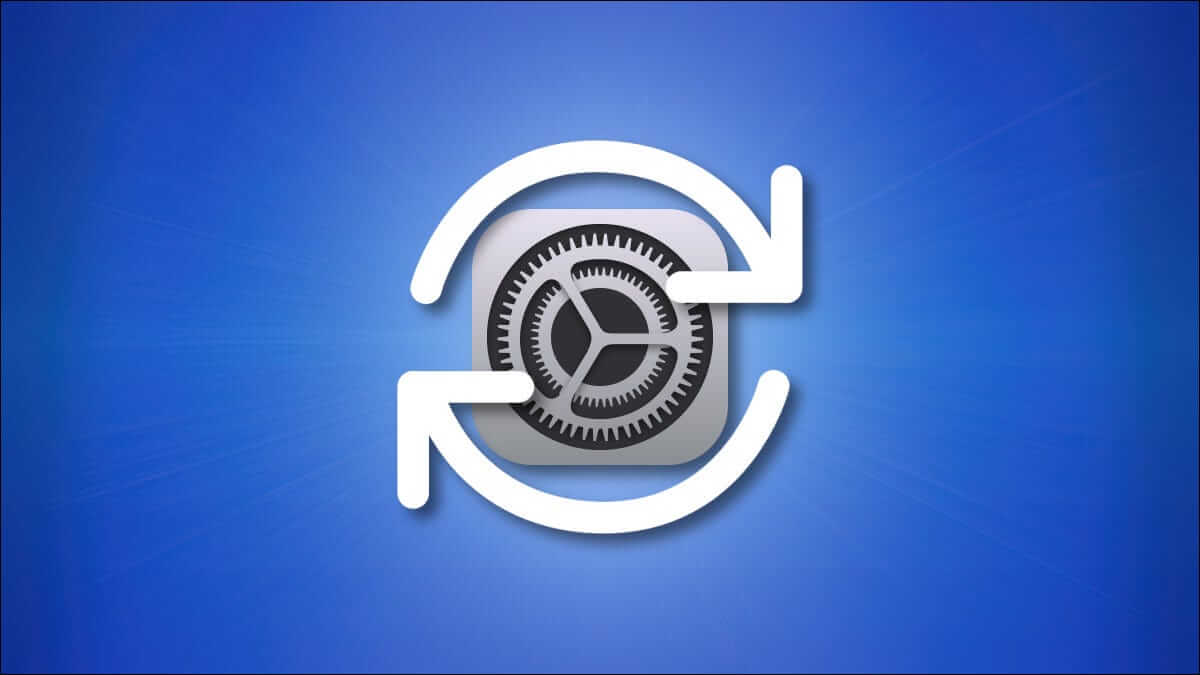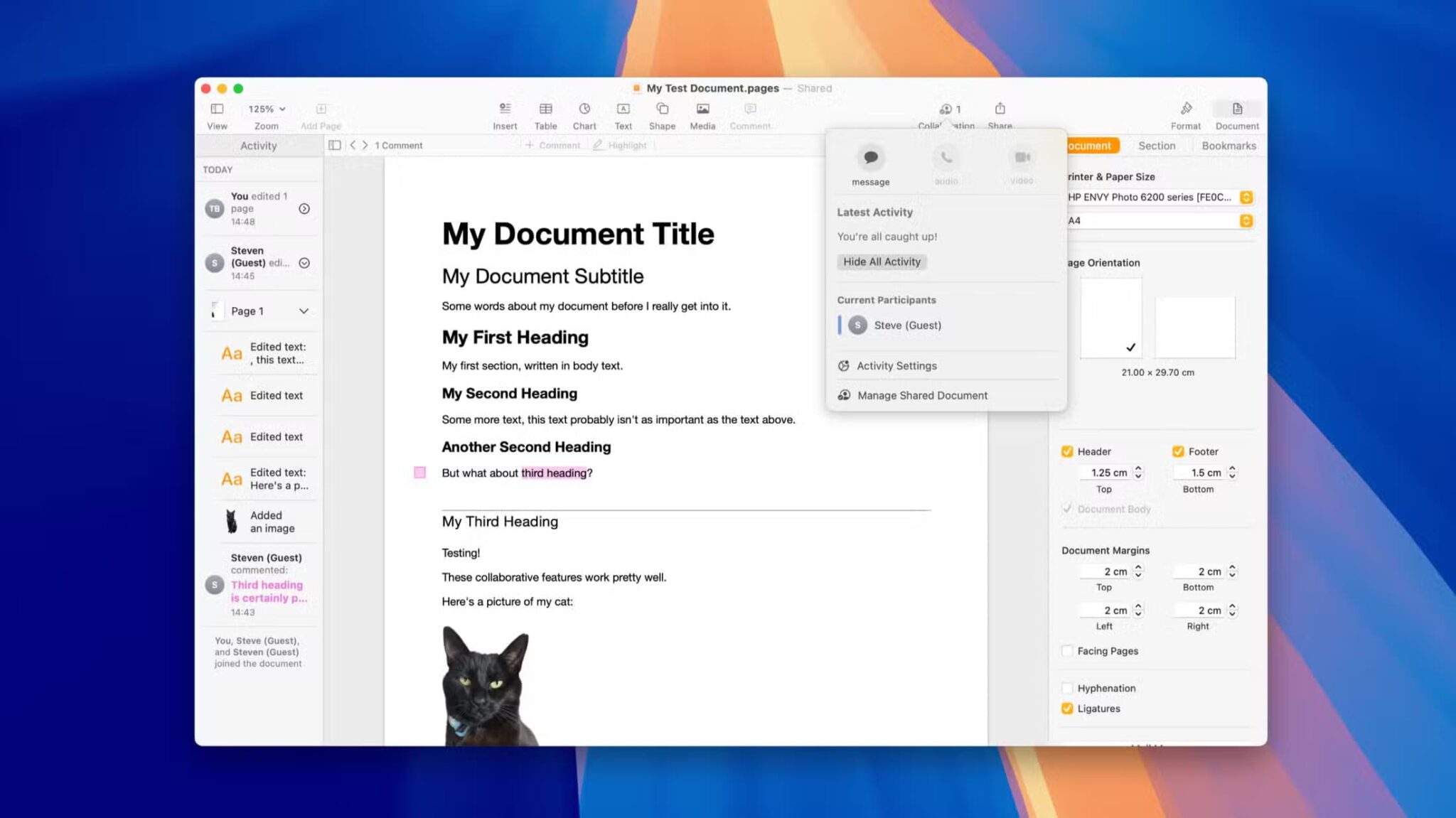“هل يمكنك البحث في الرسائل النصية على iPhone؟” إذا كان هذا هو السؤال الذي أوصلك إلى هنا، فسوف تكون سعيدًا بنهاية المنشور. مع iOS 17، عززت Apple ميزة البحث الموجودة في تطبيق الرسائل. يمكنك الآن العثور على الرسائل القديمة على جهاز iPhone الخاص بك دون الحاجة إلى التمرير باستخدام كلمات البحث الرئيسية والمرشحات. دعونا نتعلم كيفية استخدام الكلمات الرئيسية للبحث والمرشحات للعثور على رسالة معينة على جهاز iPhone.
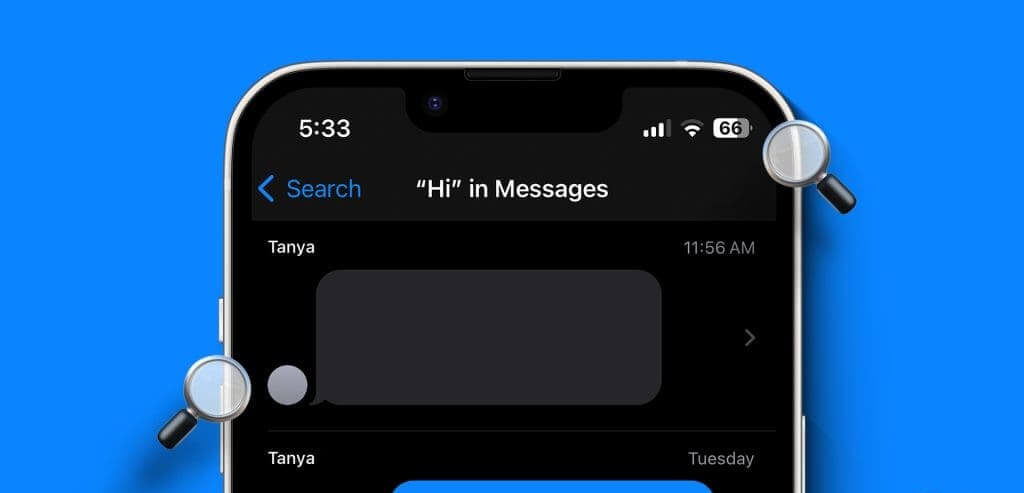
تعمل عوامل تشغيل البحث والمرشحات مع رسائل SMS العادية وiMessage على iPhone وiPad وMac. يغطي المنشور التالي الخطوات الخاصة بجهاز iPhone، ولكنها ستعمل بشكل مشابه على جهاز iPad أيضًا.
كيفية العثور على كلمة محددة في الرسالة
إذا كنت تبحث عن كلمة معينة في رسالة ولا تتذكر من أرسلها، فاتبع الخطوات التالية للعثور على مثل هذه الرسالة:
الخطوة 1: افتح تطبيق الرسائل على جهاز iPhone الخاص بك.
الخطوة 2: اسحب لأسفل من منتصف الشاشة للكشف عن شريط البحث.
خطوة 3: اكتب الكلمة أو العبارة التي تريد البحث عنها. ستظهر جميع الرسائل الواردة من مستخدمين مختلفين والتي تحتوي على هذه الكلمة. اضغط على الرسالة التي تريد عرضها.
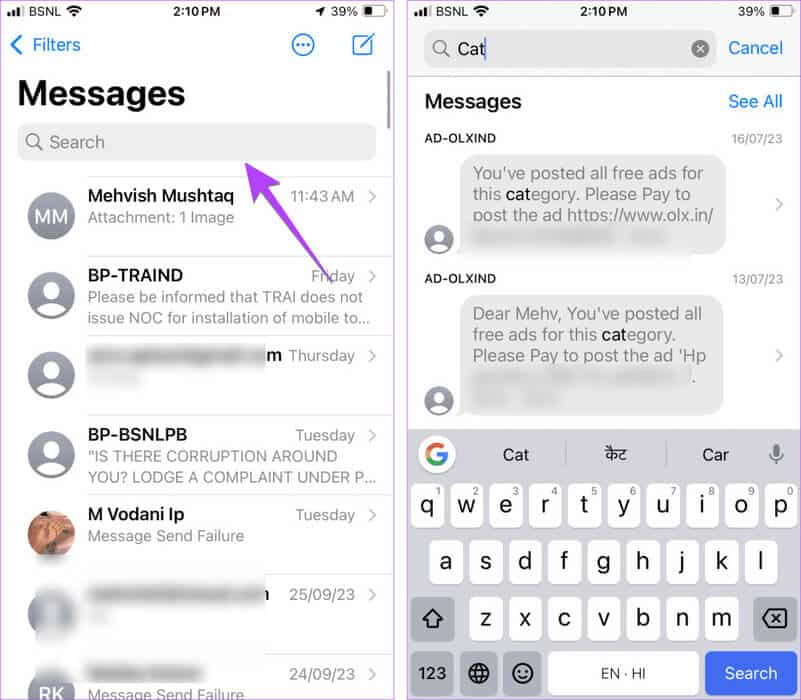
نصيحة: تعرف على كيفية إرسال رسائل صوتية على iPhone
ابحث عن رسالة ضمن محادثة محددة
بدءًا من iOS 17، قامت Apple بتحسين ميزة البحث في تطبيق الرسائل. يمكنك الآن تضييق نطاق نتائج البحث والبحث ضمن سلاسل الرسائل باستخدام مرشحات البحث في iOS 17.
اتبع هذه الخطوات للعثور على كلمات محددة من شخص واحد في رسائل iPhone:
الخطوة 1: افتح شريط بحث تطبيق الرسائل وأدخل اسم جهة الاتصال التي تريد العثور على كلمة معينة في موضوعها. سترى جهات الاتصال المطابقة لهذا الاسم.
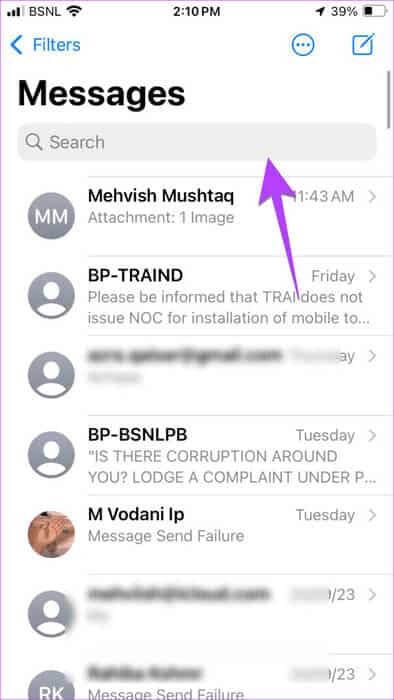
الخطوة 2: اضغط على “الرسائل مع: [اسم جهة الاتصال]”.
خطوة 3: سيظهر اسم جهة الاتصال في شريط البحث كمرشح بحث. الآن، أدخل الكلمة التي تبحث عنها بجوار اسم جهة الاتصال.
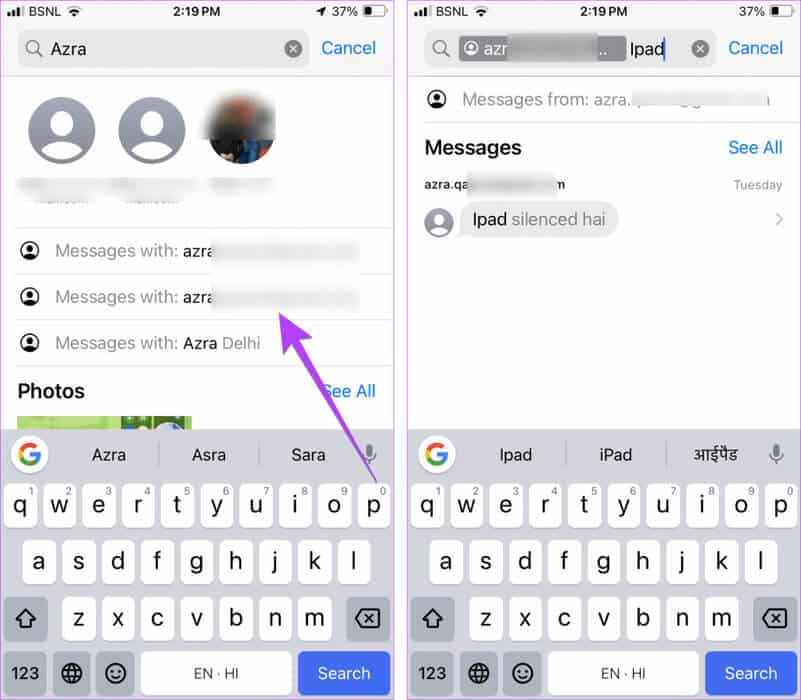
الخطوة 4: سيعرض جهاز iPhone الخاص بك على الفور الرسالة التي تحتوي على تلك الكلمة المحددة من المستخدم المحدد. اضغط على الرسالة لفتحها.
نصيحة: تعرف على كيفية قفل الرسائل على جهاز iPhone الخاص بك
استخدم عوامل تصفية البحث عن الروابط أو المستندات أو الصور أو الموقع للعثور على الرسائل
بالإضافة إلى الرسائل ذات الكلمة الأساسية، يمكنك استخدام عوامل تصفية البحث التالية في تطبيق الرسائل للعثور على رسالة معينة:
- وثيقة
- روابط
- الصور
- موقع
اتبع هذه الخطوات لاستخدام عوامل تصفية البحث الأخرى في تطبيق الرسائل.
الخطوة 1: افتح شريط البحث في تطبيق الرسائل.
الخطوة 2: اكتب مستند أو روابط أو صور بناءً على ما تريد العثور عليه في الرسائل. عند كتابة أي من الخيارات الثلاثة، سيظهر خيار تصفية البحث. اضغط عليها لاستخدامها ككلمة رئيسية.
خطوة 3: الآن، اكتب الكلمة التي تصف ما تبحث عنه في تلك الكلمة الرئيسية المحددة.
على سبيل المثال، إذا كنت تريد رؤية صور القطط، فاكتب الصور. حدد الكلمة الأساسية للصور. بمجرد ظهورها في شريط البحث، اكتب cat للعثور على صور القطط من جميع رسائلك.
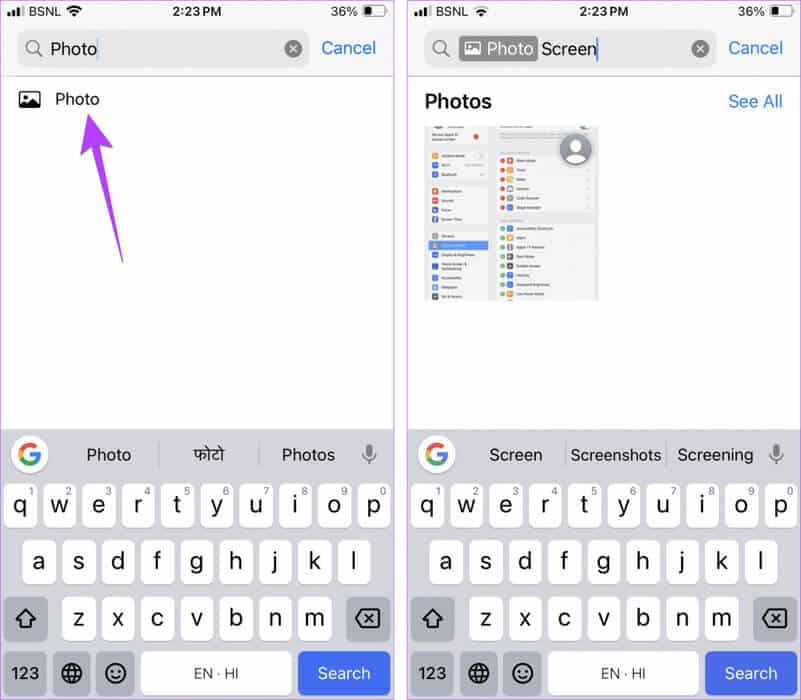
ملاحظة: لا تقدم أجهزة iPhone رسائل تصفية حسب الكلمة الأساسية للتاريخ حتى الآن.
كيفية الجمع بين معايير البحث المتعددة
الأمر المثير للاهتمام بشأن الكلمات الرئيسية للبحث في تطبيق الرسائل هو أنه يمكنك دمج الكلمات الرئيسية. على سبيل المثال، إذا كنت تبحث عن صور قطة من مستخدم معين، فيمكنك دمج الكلمات الرئيسية “الرسائل مع” و”الصور”. وبالمثل، يمكنك الجمع بين الكلمات الرئيسية الأخرى.
الخطوة 1: في شريط بحث تطبيق الرسائل، اكتب اسم جهة الاتصال وحدد الرسائل ذات الكلمة الأساسية التي تحتوي على اسم جهة الاتصال.
الخطوة 2: الآن، قم باختيار المعيار الثاني من القائمة التي تظهر. أو قم بإدخاله يدويًا.
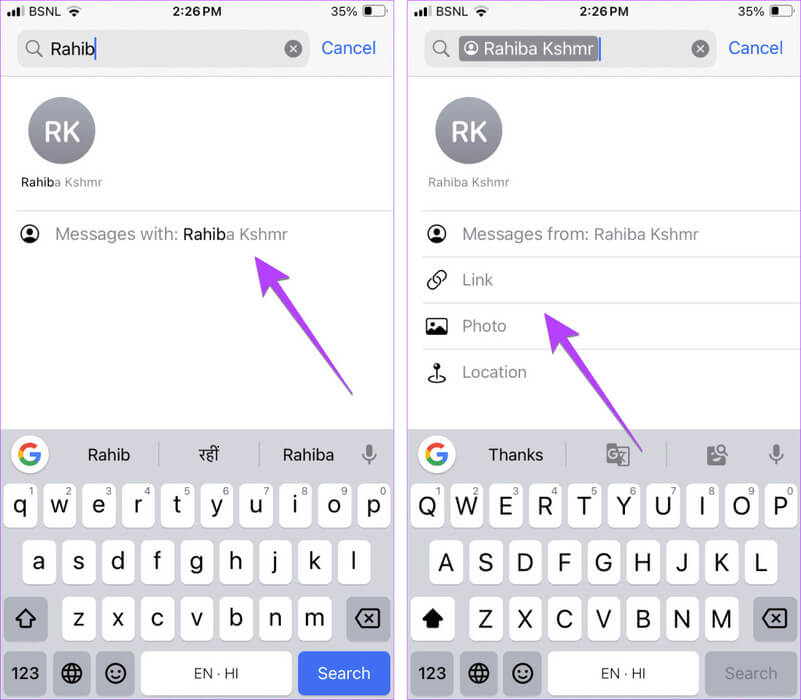
خطوة 3: باستخدام كلا المعيارين في شريط البحث، أدخل العبارة المطابقة للصورة التي تبحث عنها.
نصيحة: يمكنك البحث عن عبارات ضمن جهات اتصال متعددة من خلال دمج الكلمات الرئيسية.
عرض جميع الرسائل غير المقروءة على IPHONE
يمكن لأجهزة iPhone تصفية الرسائل من المرسلين غير المعروفين. ولكن هل تعلم أنه يمكنك عرض جميع رسائلك غير المقروءة في مكان واحد؟ للقيام بذلك، اضغط على خيار التصفية على الشاشة الرئيسية لتطبيق الرسائل، متبوعًا بفئة مرشح الرسائل غير المقروءة.
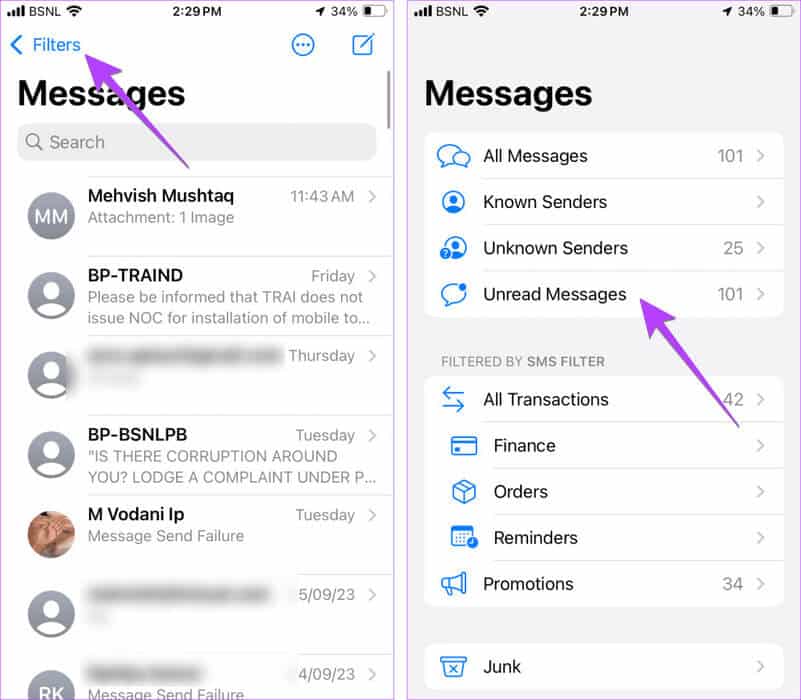
البحث عن المعاملات والرسائل النصية القصيرة الترويجية
في الهند والبرازيل، قدمت Apple ميزة تصفية البحث إضافية في iOS 17 لتنظيم رسائل المعاملات والرسائل الترويجية تلقائيًا في فئتين: المعاملات والعروض الترويجية. يمكنك الوصول إليها من خلال النقر على خيار المرشحات الموجود في الزاوية العلوية اليسرى من تطبيق الرسائل.
تنقسم فئة المعاملات أيضًا إلى فئات فرعية مثل المالية والأوامر والتذكيرات. اضغط على فئة لعرض رسائلها.
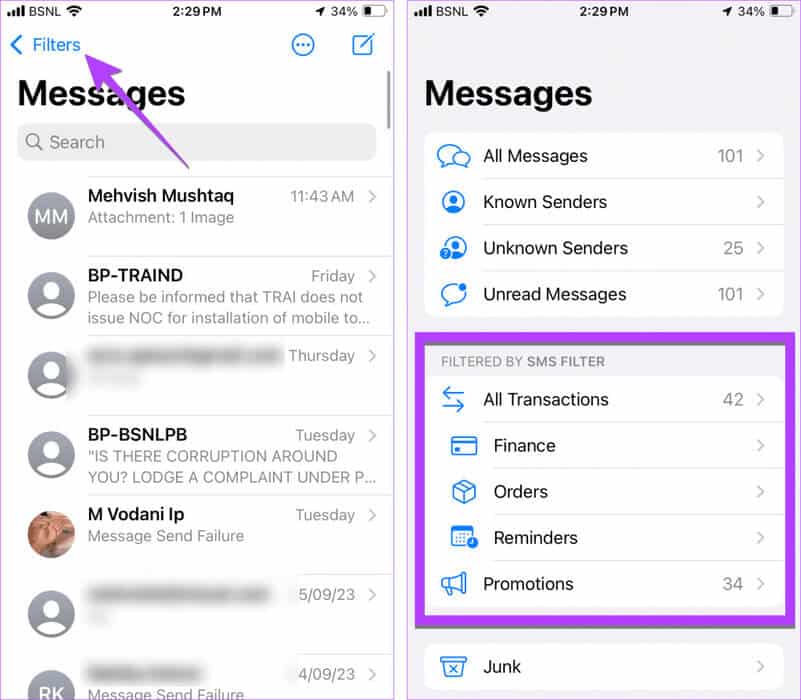
نصيحة: يمكنك تعطيل عامل تصفية الرسائل القصيرة من خلال الانتقال إلى الإعدادات > الرسائل > غير معروف والبريد العشوائي. حدد لا شيء ضمن تصفية الرسائل القصيرة.
استخدم البحث البارز للعثور على الرسائل
إذا كنت من محبي بحث Spotlight، فيمكنك استخدامه للبحث في iMessage للعثور على رسائل محددة على جهاز iPhone أو iPad. ومع ذلك، فهو ليس سهل الاستخدام أو مباشر ولا يدعم مرشحات البحث. ولكن إذا كانت هذه الأشياء لا تزعجك، فيمكن أن يساعدك Spotlight Search في العثور على الرسائل دون التمرير على جهاز iPhone الخاص بك.
الخطوة 1: على الشاشة الرئيسية لجهاز iPhone، اسحب لأسفل من منتصف الشاشة لفتح بحث Spotlight.
الخطوة 2: اكتب الكلمة أو العبارة التي تبحث عنها في الرسالة.
خطوة 3: قم بالتمرير لأسفل إلى قسم الرسائل للعثور على الرسالة التي تحتوي على تلك الكلمة. اضغط على الرسالة لفتحها في تطبيق الرسائل.
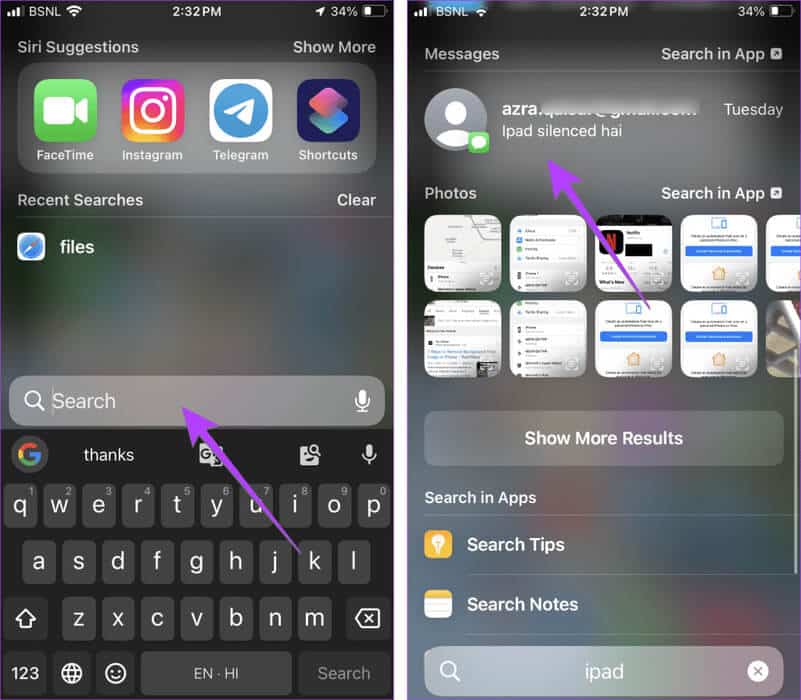
نصيحة: تعرف على كيفية إزالة الصور من بحث Spotlight
تخصيص رسائل آيفون
هذه هي الطريقة التي يمكنك من خلالها العثور على رسائل محددة باستخدام الكلمات الرئيسية والمرشحات على جهاز iPhone الخاص بك. قبل أن تذهب، تعرف على كيفية استخدام المؤثرات الخاصة مثل pew pew في iMessage. تحقق أيضًا من ميزات رسائل iOS 17 الرائعة الأخرى.